
[Vollständige Anleitung] Wie exportiere ich Lesezeichen aus Safari auf dem iPhone/iPad?

Safari ist der Browser der Wahl für die meisten Mac , iPhone- und iPad-Nutzer. Er ist schnell, sicher und leichtgewichtig und somit ideal für das tägliche Surfen. Wenn Sie Safari regelmäßig nutzen, haben Sie wahrscheinlich viele Lesezeichen gespeichert, die Sie für die zukünftige Verwendung behalten möchten. Aber was ist, wenn Sie ein neues Gerät bekommen?
Möchten Sie Lesezeichen aus Safari exportieren, um sie immer dabei zu haben? Die gute Nachricht: Egal, ob Sie einen Mac , ein iPhone oder ein iPad verwenden, diese Anleitung führt Sie durch das Sichern oder Übertragen Ihrer gespeicherten Websites. Sehen wir uns genauer an, wie Sie Safari-Lesezeichen schnell und einfach exportieren.
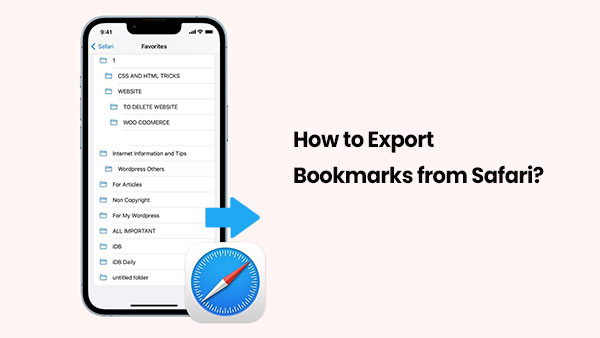
Mit Safari können Sie Lesezeichen auf einem Mac ganz einfach exportieren und importieren. Sie benötigen keine zusätzlichen Tools. So speichern Sie Ihre Lesezeichen:
1. Öffnen Sie Safari auf Ihrem Mac .
2. Klicken Sie im oberen Menü auf „Datei“ und wählen Sie dann „Lesezeichen exportieren“.
3. Wählen Sie einen Speicherort für die Datei und klicken Sie auf „Speichern“.
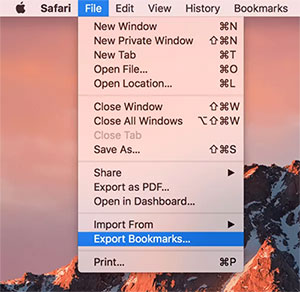
Safari erstellt eine Datei mit dem Namen „Safari Bookmarks.html“ – diese Datei enthält alle Ihre Lesezeichen und kann auf einen anderen Mac verschoben werden. Außerdem können Sieden Safari-Verlauf des iPhone auf dem Computer anzeigen .
So importieren Sie die Lesezeichen auf einem anderen Mac :
1. Öffnen Sie Safari auf dem neuen Mac .
2. Gehen Sie zu „Datei > Importieren aus > Lesezeichen-HTML-Datei“.
3. Suchen und wählen Sie die HTML-Datei, die Sie gespeichert haben
4. Klicken Sie auf „Importieren“.
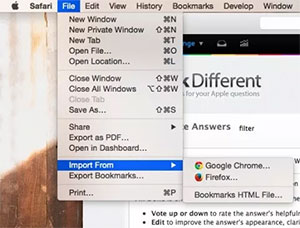
Fertig! Ihre gespeicherten Lesezeichen werden nun in Safari auf dem neuen Gerät angezeigt. So können Sie Ihre Lieblingswebsites ganz einfach sichern oder übertragen.
Wenn Sie keine zusätzliche Software installieren möchten, können Sie Ihre Safari-Lesezeichen auch mit iCloud synchronisieren und exportieren. Aktivieren Sie dazu die Synchronisierung Ihrer Safari-Lesezeichen mit iCloud. Diese Schritt-für-Schritt-Anleitung ist allerdings etwas langwierig. Wenn Ihnen der zusätzliche Aufwand nichts ausmacht, folgen Sie einfach den unten stehenden Anweisungen.
So exportieren Sie Lesezeichen von Safari über iCloud auf den PC/ Mac :
Schritt 1: Aktivieren Sie die Synchronisierung der Safari-Lesezeichen mit iCloud

Ist Ihr iCloud-Speicher voll? In diesem Artikel erfahren Sie, wie Sie iCloud-Speicherplatz freigeben.
iCloud-Speicher voll? So geben Sie iCloud-Speicher freiJetzt können Sie Safari-Lesezeichen vom iPhone auf den Computer exportieren:
Schritt 2. Safari-Lesezeichen vom iPhone auf den PC exportieren

Schritt 3. Safari-Lesezeichen vom iPhone auf Mac exportieren

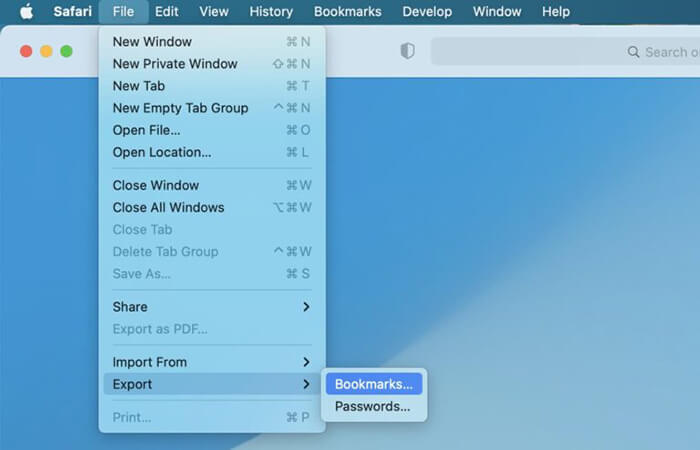
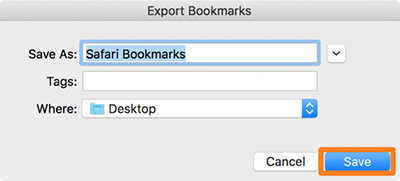
Für Benutzer, die Safari-Lesezeichen einfach und effizient exportieren möchten, ist Coolmuster iOS Assistant ein äußerst praktisches Tool. Es handelt sich um eine umfassende Datenverwaltungssoftware, mit der Sie Safari-Lesezeichen mit nur einem Klick vom iPhone auf den Computer exportieren oder vom Computer auf das iPhone importieren können. Mit iOS Assistant können Sie nicht nur Safari-Lesezeichen einfach exportieren, sondern auch eine Vielzahl anderer Datentypen verwalten.
Was kann Coolmuster iOS Assistant für Sie tun?
So exportieren Sie Safari-Lesezeichen mithilfe des iOS -Assistenten vom iPhone auf den PC oder Mac :
01 Klicken Sie unten auf den Download-Button, um das Tool auf Ihren Computer herunterzuladen. Starten Sie es anschließend und verbinden Sie Ihr iPhone über ein USB-Kabel mit dem Computer.
02 Die Software erkennt Ihr angeschlossenes Gerät in der Regel automatisch, und ein Popup-Fenster wird auf Ihrem Computer angezeigt. Tippen Sie einfach auf die Option „Vertrauen“ auf Ihrem Gerät und klicken Sie anschließend auf „Weiter“, um fortzufahren.

03 Sobald Ihr Gerät erkannt wurde, wird die Hauptoberfläche wie unten dargestellt angezeigt. Wie Sie sehen, sind dort verschiedene Dateiordner organisiert.

04 Klicken Sie links auf „Lesezeichen“. Zeigen Sie dann rechts eine Vorschau an und wählen Sie die Lesezeichen aus, die Sie exportieren möchten. Klicken Sie abschließend auf „Exportieren“, um den Exportvorgang zu starten. ( Lesezeichen auf dem iPhone verschwunden ?)

Video-Anleitung:
Manche Nutzer möchten ihre Safari-Lesezeichen auch in anderen Browsern verwenden. Nach dem Exportieren können Sie die Lesezeichen in Chrome oder Firefox importieren. So geht's:
Lesezeichen in Chrome importieren:
1. Öffnen Sie Chrome auf Ihrem Mac . Klicken Sie oben rechts auf das Symbol „Drei-Punkte-Menü“.
2. Wählen Sie „Lesezeichen“ > „Lesezeichen und Einstellungen importieren“.
3. Wählen Sie im Dropdown-Menü „HTML-Lesezeichendatei“ aus.
4. Klicken Sie auf „Datei auswählen“ und wählen Sie die HTML-Datei „Safari-Lesezeichen“ aus.
5. Klicken Sie auf „Öffnen“, um die Lesezeichen zu importieren.
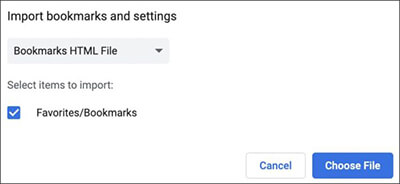
Lesezeichen in Firefox importieren:
1. Starten Sie Firefox auf Ihrem Mac .
2. Drücken Sie „Befehl + Umschalt + O“, um den Lesezeichen-Manager zu öffnen.
3. Klicken Sie in der Symbolleiste auf das Symbol mit den zwei Pfeilen.
4. Wählen Sie „Lesezeichen aus HTML importieren“.
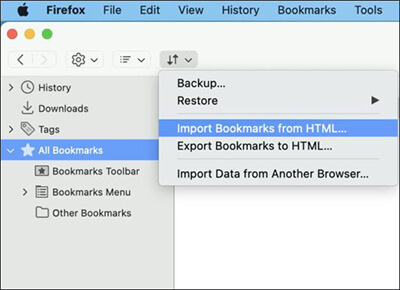
So exportieren Sie Lesezeichen aus Safari. Für Benutzer, die Safari-Lesezeichen schnell exportieren und sichern möchten, empfiehlt sich der Coolmuster iOS Assistant . Er ermöglicht den einfachen Export von Safari-Lesezeichen und unterstützt die Sicherung verschiedener Datentypen. Damit ist er die ideale Wahl für Benutzer mit umfassenden Datenverwaltungsanforderungen.
Weitere Artikel:
4 praktikable Möglichkeiten zum Übertragen von Safari-Tabs auf das neue iPhone 16
[Gelöst] Wie kann man Safari-Tabs auf dem iPhone aus iCloud wiederherstellen?
So stellen Sie gelöschten Safari-Verlauf auf dem iPhone mit/ohne Backup wieder her
12 Tipps zur Behebung des Problems, dass Safari unter iOS 16/17/18 keine Websites lädt

 iOS-Übertragung
iOS-Übertragung
 [Vollständige Anleitung] Wie exportiere ich Lesezeichen aus Safari auf dem iPhone/iPad?
[Vollständige Anleitung] Wie exportiere ich Lesezeichen aus Safari auf dem iPhone/iPad?





